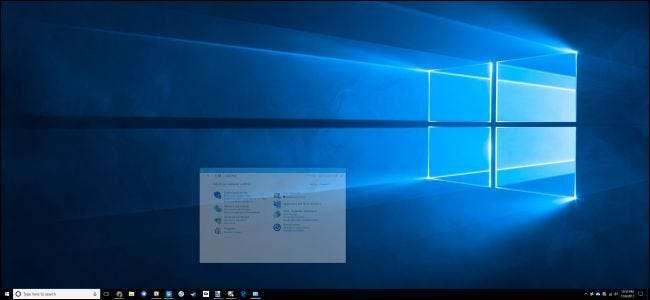
Windows animă Windows în mod normal ori de câte ori le minimizați sau le maximizați. Aceste animații pot fi dezactivate, dacă doriți, făcând ferestrele să se ascundă sau să apară imediat. Această opțiune este disponibilă pentru toate versiunile moderne de Windows, inclusiv Windows 7, 8 și 10.
Veți găsi această comutare în fereastra System Properties. Pentru a-l deschide, accesați Panoul de control> Sistem și securitate> Sistem> Setări avansate de sistem.
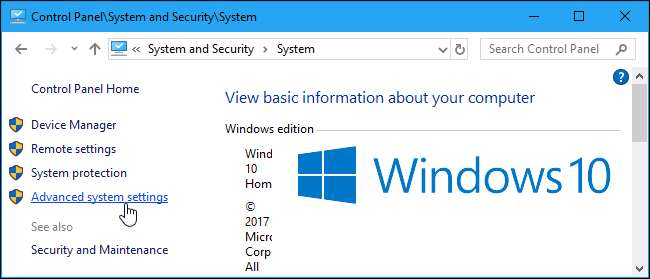
De asemenea, puteți să faceți clic pe Start, să tastați „sysdm.cpl” în caseta de căutare și să apăsați „Enter” pentru a lansa instantaneu această fereastră.
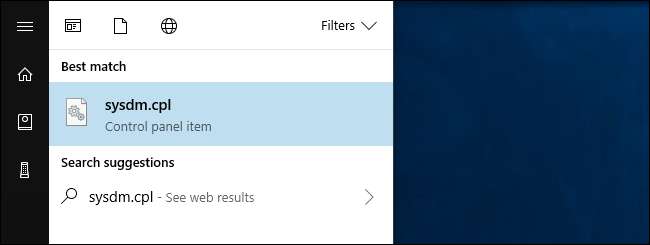
Faceți clic pe fila „Avansat” din fereastra Proprietăți sistem și faceți clic pe butonul „Setări” sub Performanță.
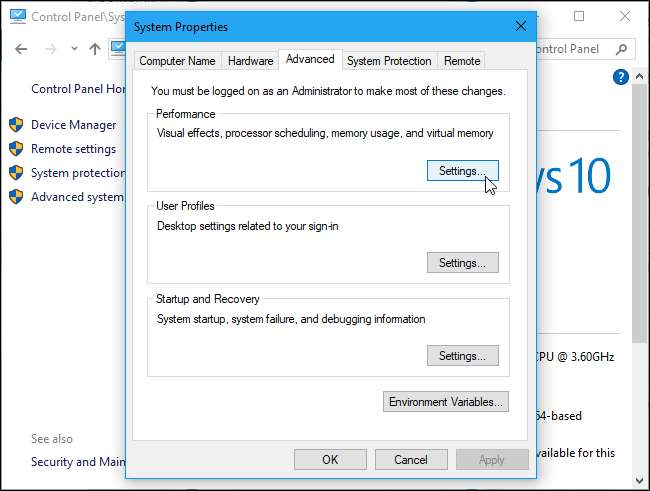
Debifați aici opțiunea „Animați ferestrele când minimizați sau maximizați” și faceți clic pe „OK”.
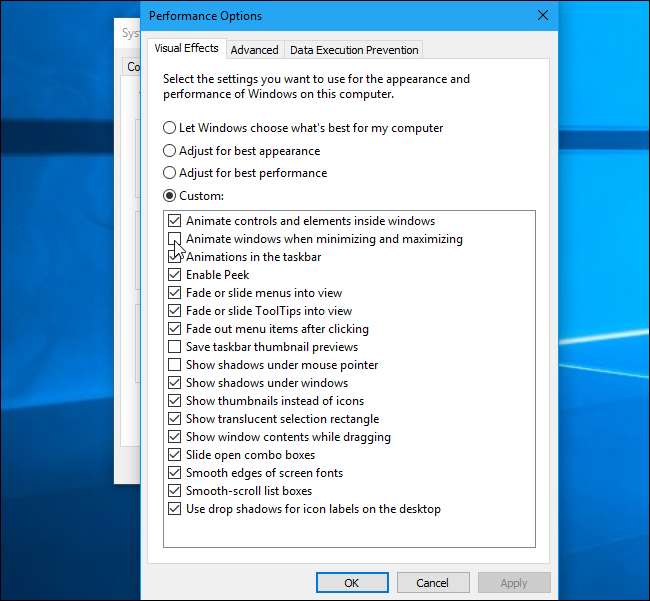
LEGATE DE: Cum să accelerați animațiile din meniu în Windows
De aici, puteți ajusta, de asemenea, o varietate de alte efecte grafice, cum ar fi dacă meniurile și sfaturile de instrumente glisează în vizualizare sau apar fără nicio animație. Cu toate acestea, dacă doriți modificați viteza de animație a meniului , va trebui să editați registrul.
Pentru a anula modificările și a restabili setările implicite, trebuie doar să reveniți aici și să setați din nou opțiunea principală la „Lăsați Windows să aleagă ce este mai bun pentru computerul meu”.
Pe un computer vechi care se luptă cu efectele grafice, acest lucru ar putea ajuta la accelerarea lucrurilor. Dar, pe orice computer modern, realizat încă din era Windows Vista, acest lucru va accelera lucrurile doar trecând prin animație, care se finalizează deja ușor și rapid.
În Windows 10, se pare că această opțiune este utilizată și pentru a controla animația din meniul Start. Cu toate acestea, comutarea acestei opțiuni nu va mai dezactiva animația din meniul Start pe versiunile moderne de Windows 10. Controlează doar animațiile pentru ferestrele desktop.







